win10 Cortana没反应是怎么回事
1、使用“Win+R”组合键打开运行窗口,在窗口中输入“services.msc”并点击“确定”按钮打开服务窗口。
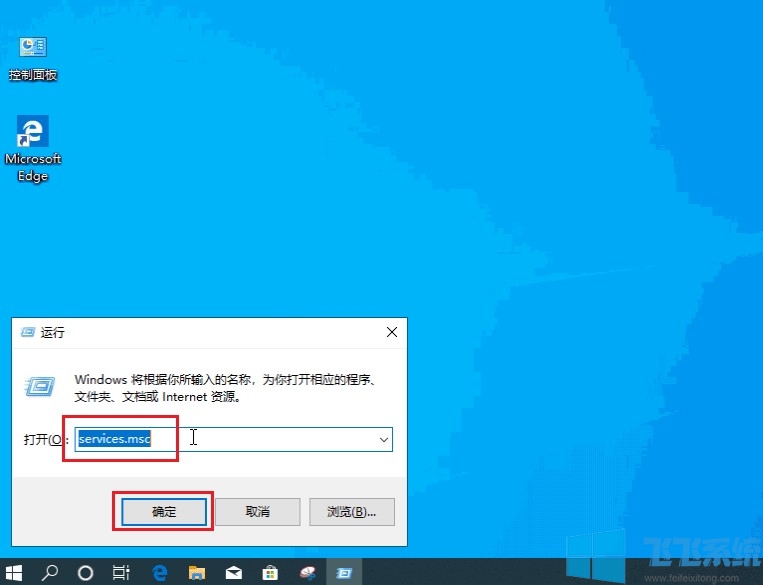
2、此时会弹出服务窗口,在窗口右侧的服务列表中找到“Network List Service”服务,使用鼠标右键单击该服务,在弹出的右键菜单中选择“属性”。
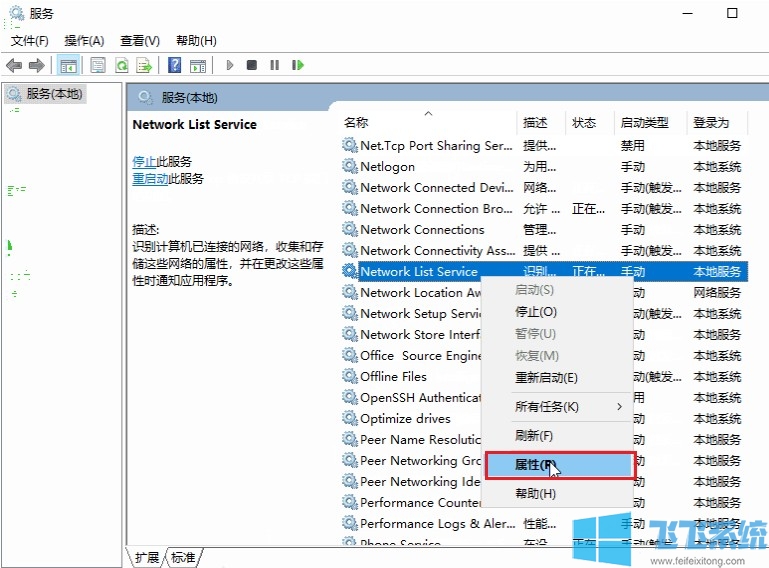
3、此时会弹出如下图所示的服务属性窗口,在窗口中将“启动类型”修改为“自动”,然后点击“启动”按钮将其启动,最后点击“确定”保存修改就可以了。
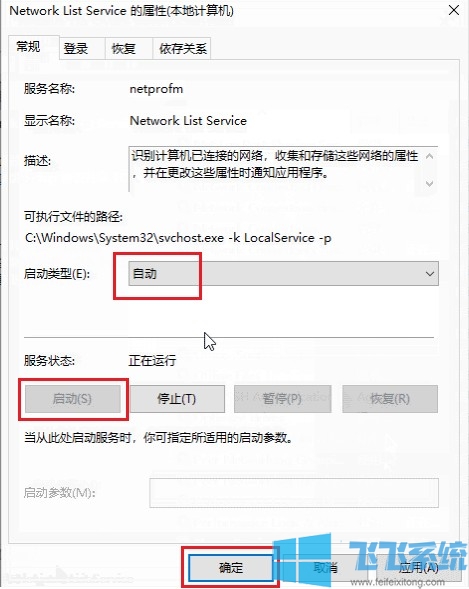
4、这时候应用商店和Cortana就可以正常打开,如果还是不行,可以先尝试重启一下电脑再进行尝试。
以上就是关于win10 Cortana没反应是怎么回事的全部内容,更多win10系统实用教程,欢迎大家收藏关注深度系统哦。
分享到: